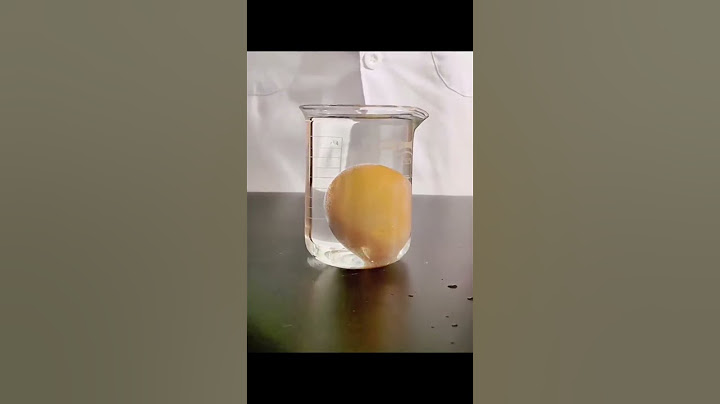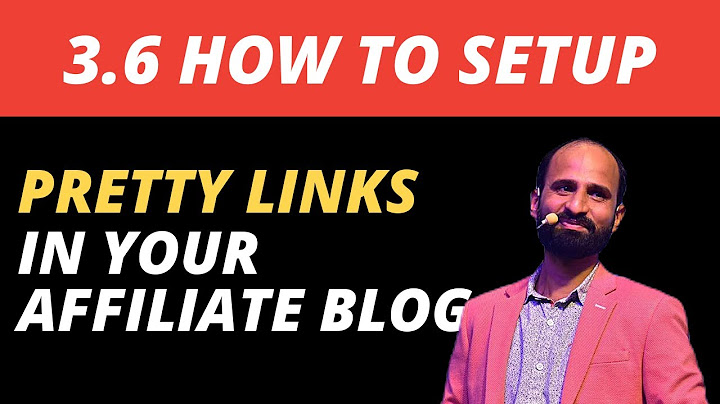Thẻ toàn trang web nằm ở gần cuối trang trong hộp văn bản của mục Theo dõi trang web > Thẻ toàn trang web (gtrag.js) Show Thẻ toàn trang webThẻ toàn trang web là một vài dòng mã mà bạn cần dán vào mỗi trang mà bạn muốn đo lường: <!– Thẻ trang web (gtag.js) – Google Analytics –> Cách thêm thẻ toàn trang web vào trang web:
Thiết lập tính năng thu thập dữ liệu dựa trên loại trang webPhương thức thu thập dữ liệu này trong Analytics thay đổi tùy theo loại trang web mà bạn sử dụng: Trang web tĩnh Trang web tĩnh là trang web không tạo ra HTML bằng một giao diện hoặc ngôn ngữ lập trình như Python hoặc PHP. Để thu thập dữ liệu, bạn cần sao chép và dán thẻ toàn trang web vào mã nguồn trên mọi trang mà bạn muốn đo lường. Trang web động Trang web động tạo ra HTML bằng một giao diện hoặc ngôn ngữ lập trình như Python, PHP hay các ngôn ngữ khác. Để thu thập dữ liệu, hãy đưa thẻ toàn trang web vào mã nguồn của mọi trang web mà bạn muốn đo lường. Bạn có thể sử dụng một tệp “include” thông thường hoặc mẫu để tự động đưa thẻ toàn trang web vào mọi trang web. Dịch vụ lưu trữ web (bạn không kiểm soát mã trang) Một số nhà cung cấp dịch vụ Internet hoặc nền tảng lưu trữ (ví dụ: WordPress, GoDaddy, Wix, Weebly) đơn giản hóa việc cài đặt thẻ toàn trang web bằng cách cung cấp trình bổ trợ để tự động cài đặt Analytics trên các trang web của bạn. Trang web sử dụng Google Tag Manager Google Tag Manager là một công cụ miễn phí, giúp bạn thêm và quản lý nhiều thẻ theo dõi trang web cũng như thẻ phân tích. Nếu muốn sử dụng Google Tag Manager để cài đặt thẻ toàn trang web, thì bạn cần đọc Hướng dẫn cài đặt và thiết lập Google Tag Manager. Xác minh rằng thẻ toàn trang web đang hoạt độngĐể xác minh rằng thẻ đang hoạt động, hãy truy cập vào trang web của bạn, sau đó kiểm tra Báo cáo theo thời gian thực trong Analytics để xác minh rằng lượt truy cập đó đã được ghi lại.  Bạn cũng có thể sử dụng tiện ích Hỗ trợ thẻ Google để xác định xem liệu thẻ có được triển khai đúng cách hay không. Để sử dụng Google Analytics cho trang web, các bạn cần đăng ký tài khoản GA tại đây, sau đó làm theo các bước sau Tạo data streamData stream là luồng dữ liệu của khách hàng từ điểm cuối (web, app ...) đến GA. Khi bạn tạo data stream, GA sẽ tạo một đoạn mã để bạn thêm vào ứng dụng hoặc trang web của mình để thu thập dữ liệu. Nếu hệ thống của bạn đa nền tảng, bạn nên tạo một luồng dữ liệu cho từng nền tảng (ví dụ: một luồng dữ liệu cho ứng dụng Android, một luồng dữ liệu cho ứng dụng IOS và một luồng dữ liệu khác cho ứng dụng Web). Để tạo một data stream mới các bạn làm như sau: Vào Admin, chọn Setup Assistant  Chọn Tag installation  Chọn Add stream và loại stream tương ứng với nền tảng sản phẩm của bạn  Điền các thông tin cần thiết tùy vào nền tảng để tạo data stream  Thêm mã tracking vào websiteSau khi đã tạo data stream, GA sẽ cung cấp mỗi stream một  Sau khi có Sau khi thêm thành công, bạn sẽ thấy một số request gửi dữ liệu đến Bắt đầu sử dụng Google AnalyticsTổng quanTại tab Report snapshot, bạn có thể thấy một số thông tin tổng quan trong hệ thống của bạn. Bạn có thể lọc dữ liệu theo khoảng thời gian; so sánh số liệu giữa các khoảng thời gian; hoặc thêm các thông tin so sánh đa dạng theo các thuộc tính của người dùng, thiết bị, session...  Acquisition - Thu nạpThông tin trong tab  Medium - Phương tiệnĐây là thông tin về phương tiện mà người dùng truy cập trang web của bạn thông qua đó. Một số phương tiện chính bao gồm:
Source - NguồnSource là thông tin cụ thể hơn về nơi đưa người dùng đến với website của bạn. Ví dụ với medium 0. Campaign - Chiến dịchCampaign là tên của chiến dịch Google Ads hoặc chiến dịch tùy chỉnh mà bạn đã tạo cho trang web của mình.  Ngoài những thông tin mặc định, bạn hoàn toàn có thể tùy chỉnh thêm các thông tin khác cho bảng biểu này. Engagement - Mức độ tương tácTab 1 chứa thông tin về hoạt động, tương tác của người dùng thông qua việc thu thập các 2 được kích hoạt trong lúc người dùng sử dụng trang web của bạn. |